จะรีเฟรชตาราง Pivot บนไฟล์ที่เปิดใน Excel ได้อย่างไร
ตามค่าเริ่มต้นเมื่อคุณเปลี่ยนข้อมูลในตารางตาราง Pivot สัมพัทธ์จะไม่รีเฟรชพร้อมกัน ฉันจะบอกวิธีรีเฟรชตารางสาระสำคัญเมื่อเปิดไฟล์ใน Excel
รีเฟรชตาราง Pivot เมื่อเปิดไฟล์
 รีเฟรชตาราง Pivot เมื่อเปิดไฟล์
รีเฟรชตาราง Pivot เมื่อเปิดไฟล์
ทำดังต่อไปนี้เพื่อตั้งค่าการรีเฟรชตาราง Pivot เมื่อไฟล์กำลังเปิด
1. คลิกตาราง Pivot จากนั้นคลิก ตัวเลือกเสริม (Option) แท็บ (หรือ วิเคราะห์ จากนั้นคลิก Options > Options ใน PivotTable กลุ่ม. ดูภาพหน้าจอ:

2. จากนั้นในช่อง Pตัวเลือก ivotTable โต้ตอบคลิก ข้อมูล tab แล้วตรวจสอบ รีเฟรชข้อมูลเมื่อเปิดไฟล์. ดูภาพหน้าจอ:
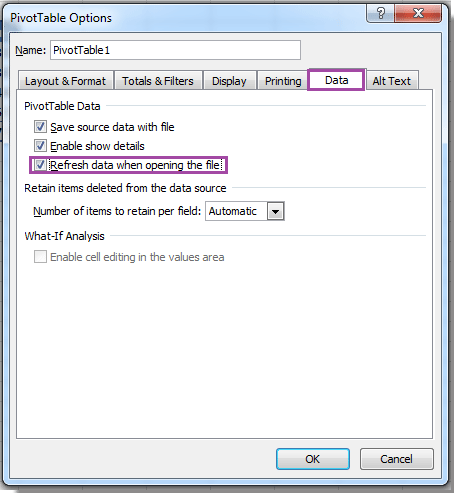
3 คลิก OKจากนั้นหากข้อมูลเดิมมีการเปลี่ยนแปลงและเมื่อคุณเปิดไฟล์นี้ในครั้งต่อไปตาราง Pivot จะรีเฟรชโดยอัตโนมัติ
ปลาย: ใน Excel 2013 คุณต้องคลิก วิเคราะห์ แท็บในขั้นตอนที่ 1
บทความญาติ:
สุดยอดเครื่องมือเพิ่มผลผลิตในสำนักงาน
เพิ่มพูนทักษะ Excel ของคุณด้วย Kutools สำหรับ Excel และสัมผัสประสิทธิภาพอย่างที่ไม่เคยมีมาก่อน Kutools สำหรับ Excel เสนอคุณสมบัติขั้นสูงมากกว่า 300 รายการเพื่อเพิ่มประสิทธิภาพและประหยัดเวลา คลิกที่นี่เพื่อรับคุณสมบัติที่คุณต้องการมากที่สุด...

แท็บ Office นำอินเทอร์เฟซแบบแท็บมาที่ Office และทำให้งานของคุณง่ายขึ้นมาก
- เปิดใช้งานการแก้ไขและอ่านแบบแท็บใน Word, Excel, PowerPoint, ผู้จัดพิมพ์, Access, Visio และโครงการ
- เปิดและสร้างเอกสารหลายรายการในแท็บใหม่ของหน้าต่างเดียวกันแทนที่จะเป็นในหน้าต่างใหม่
- เพิ่มประสิทธิภาพการทำงานของคุณ 50% และลดการคลิกเมาส์หลายร้อยครั้งให้คุณทุกวัน!

